Panduan Cara Menambahkan Notifikasi Slack. Hai ! Apakah anda ingin menambahkana notifikasi Webhook atau Notifikasi Deployment Status di Slack anda ? tenang disini kita akan mempelajari bagaimana cara menambahkan notifikasi Slack atau membuat sebuah Notifikasi Slack tentang Deployment Status. berikut penjelasannya :
Panduan Cara Menambahkan Notifikasi Slack
tenang disini kita akan mempelajari bagaimana cara menambahkan notifikasi Slack atau membuat sebuah Notifikasi Slack tentang Deployment Status. berikut penjelasannya :
Step 1 Masuk Ke Slack
Pertama kita akan membuat sebuah Apps untuk menerima Deployment Status atau Informasi webhook di Slack, dengan cara klik Link Berikut : https://api.slack.com/apps?new_app=1 , seperti gambar dibawah ini :
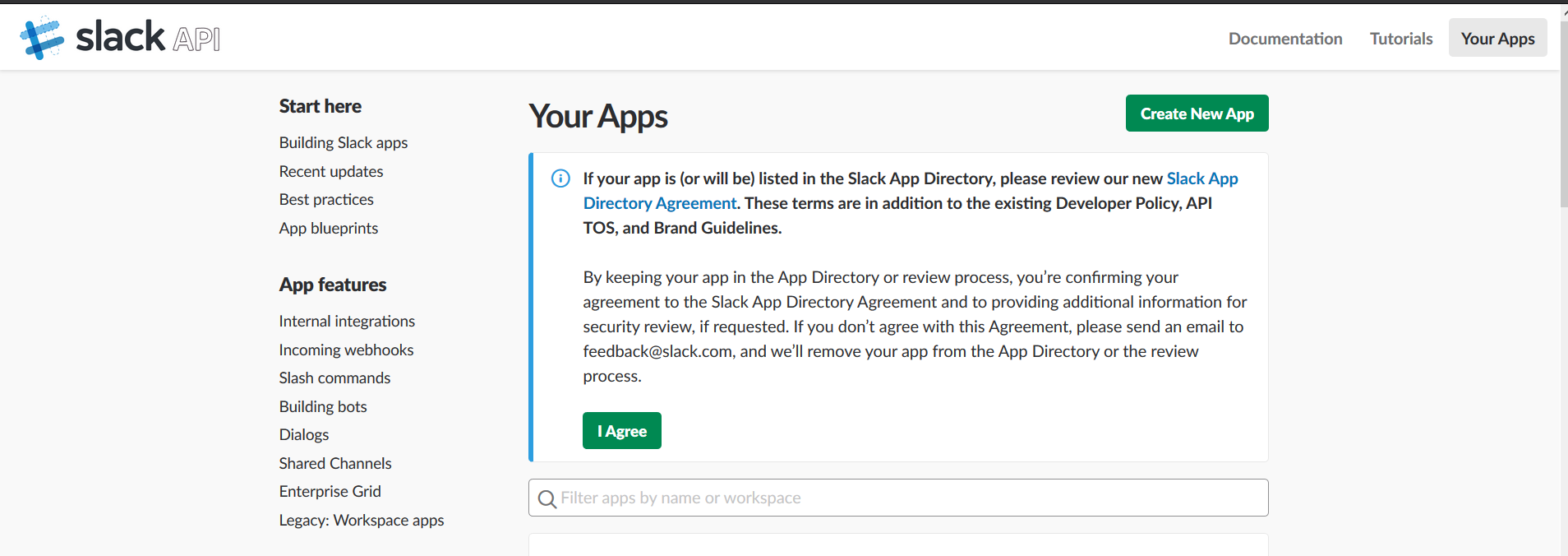
Selanjutnya anda bisa klik Create New App , dan isi form yang muncul dari modal seperti gambar dibawah ini :
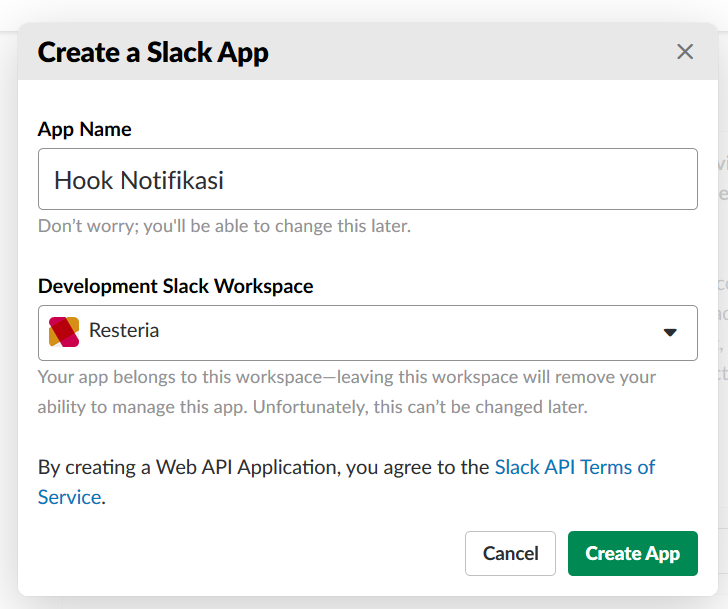
Jika sudah anda bisa klik Create App, selanjutnya anda akan dibawa ke halaman Manage Apps dan anda bisa pilih fitur Incoming Webhook , seperti gambar dibawah ini :
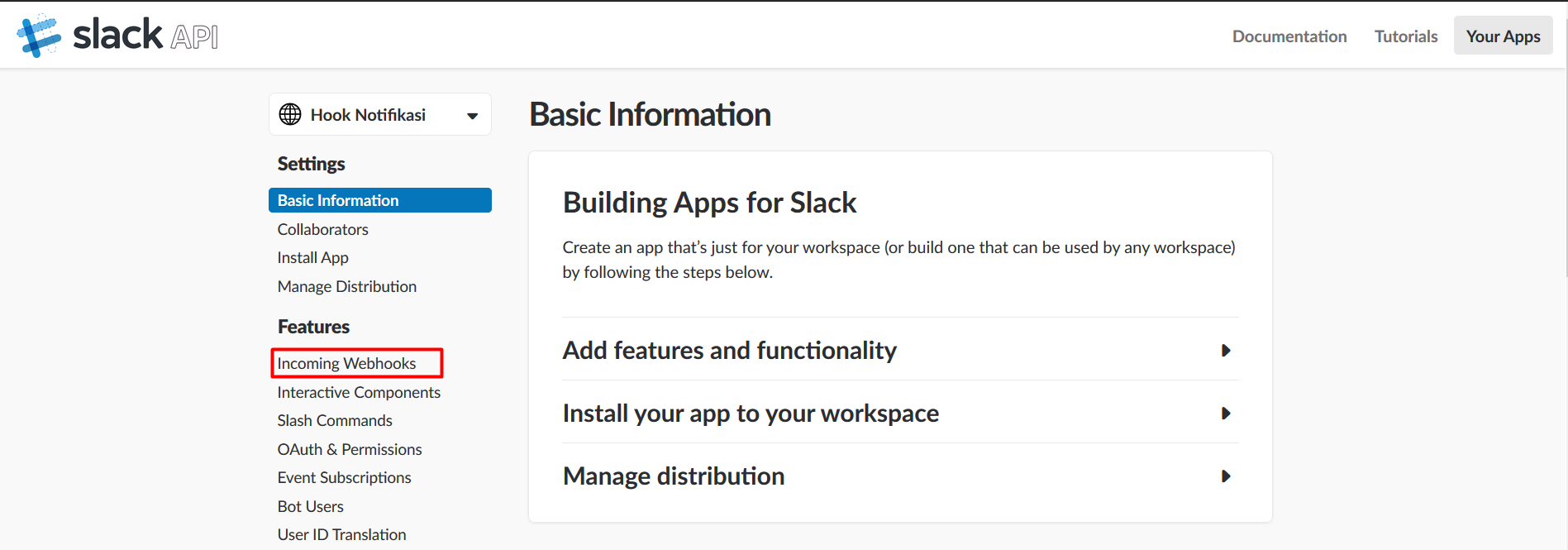
Dan selanjutnya anda bisa menghidupkan Incoming Webhooks , lalu anda bisa menambahkan dengan cara “Add New Webhooks to Workspace”, seperti gambar dibawah ini :
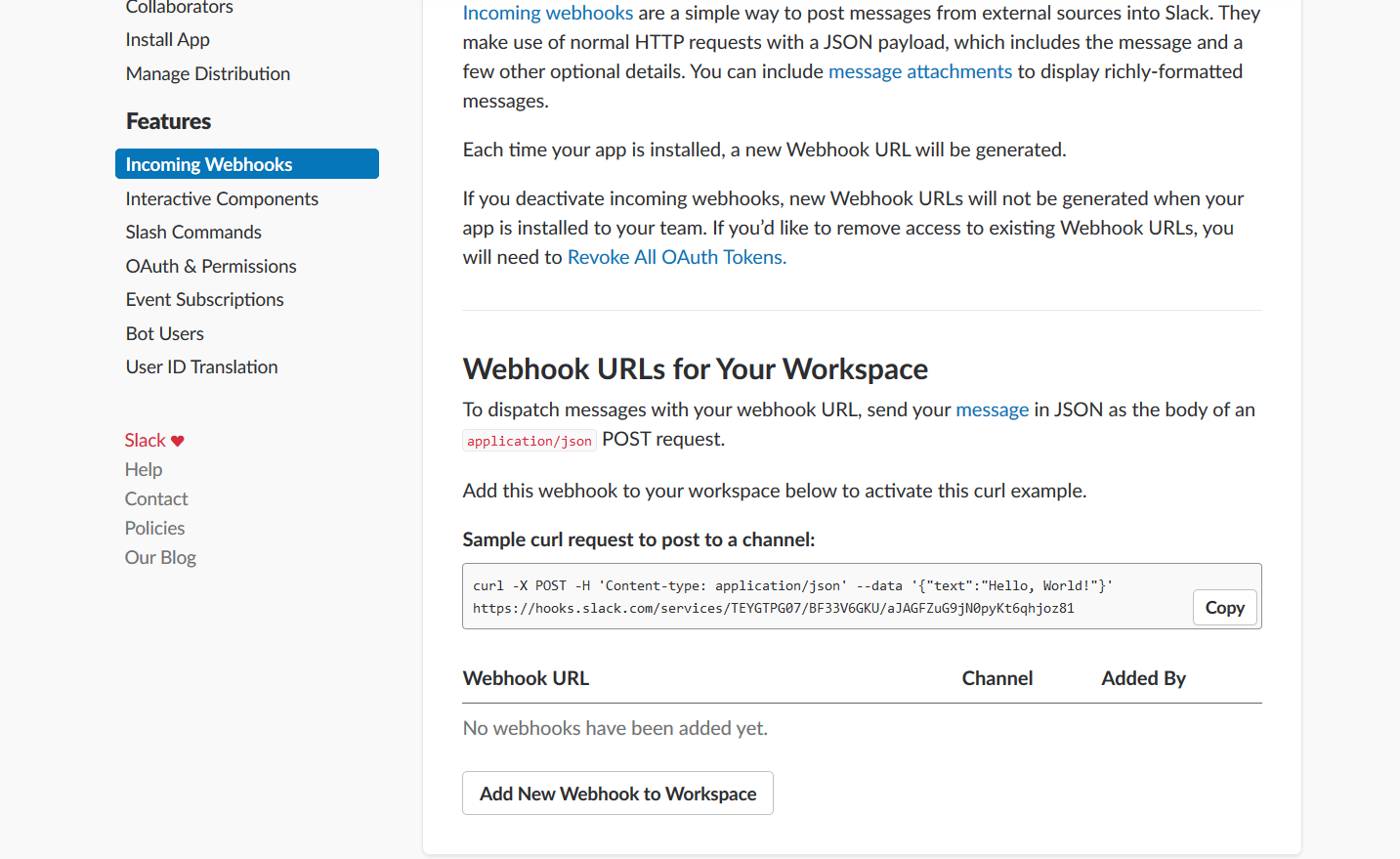
Selanjutnya anda akan menuju ke halaman Authorize , pilih channel yang akan dipasang Apps yang anda buat , seperti gambar dibawah ini :

Jika sudah anda akan menuju kembali ke halaman Incoming Webhooks , dan anda bisa mencopy Webhook URL dari App Slack yang anda buat :
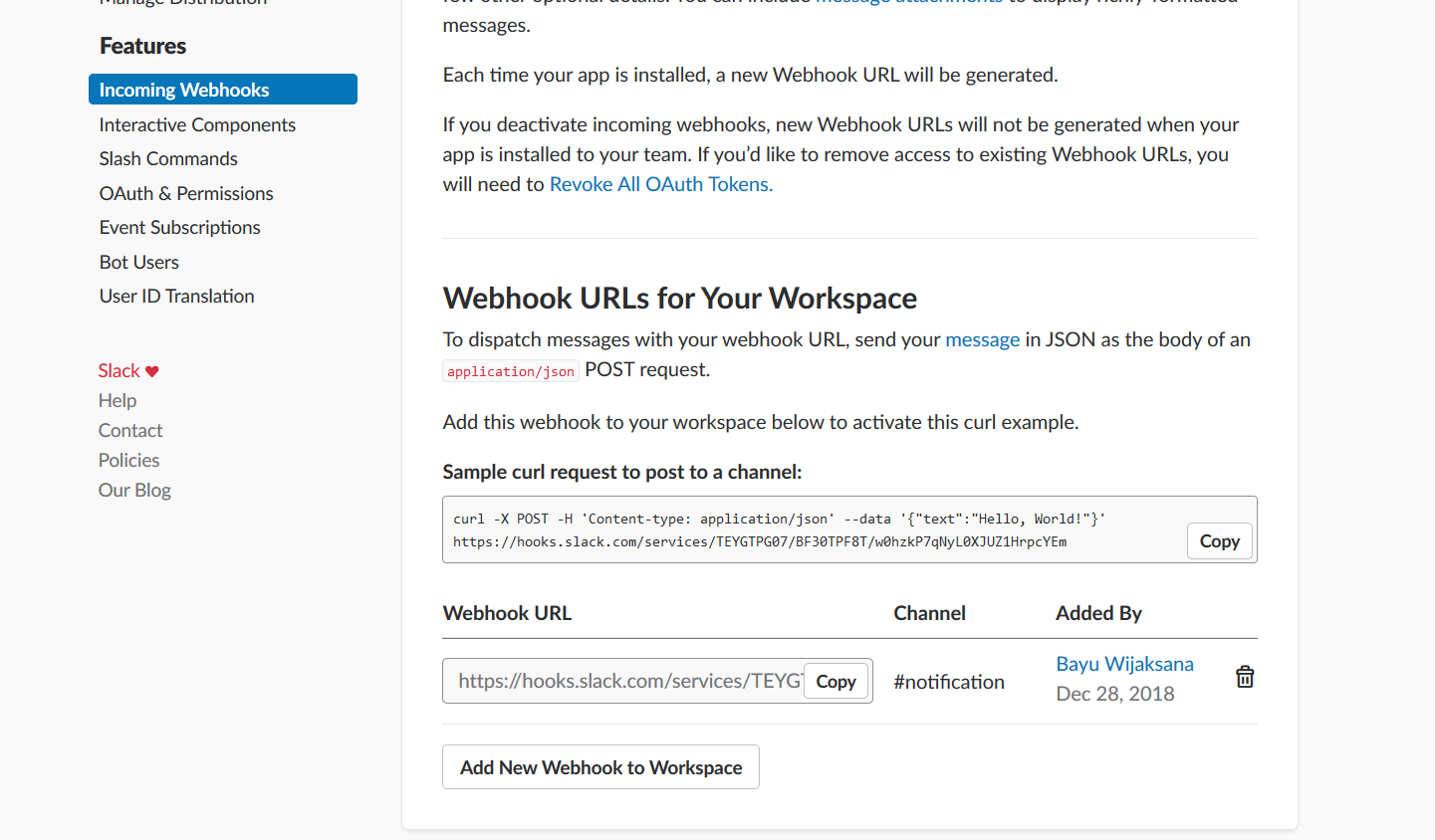
Step 2 Testing
Sekarang kita akan mengetest Notifikasi Deployment dari Dicloud Auto Deployment, copy Webhook URL dari Slack dan masuk ke Halaman Dicloud Auto Deployment > Projects , dan anda bisa memasukkan URL yang anda copy ke form Slack webhook dan channel Slack :
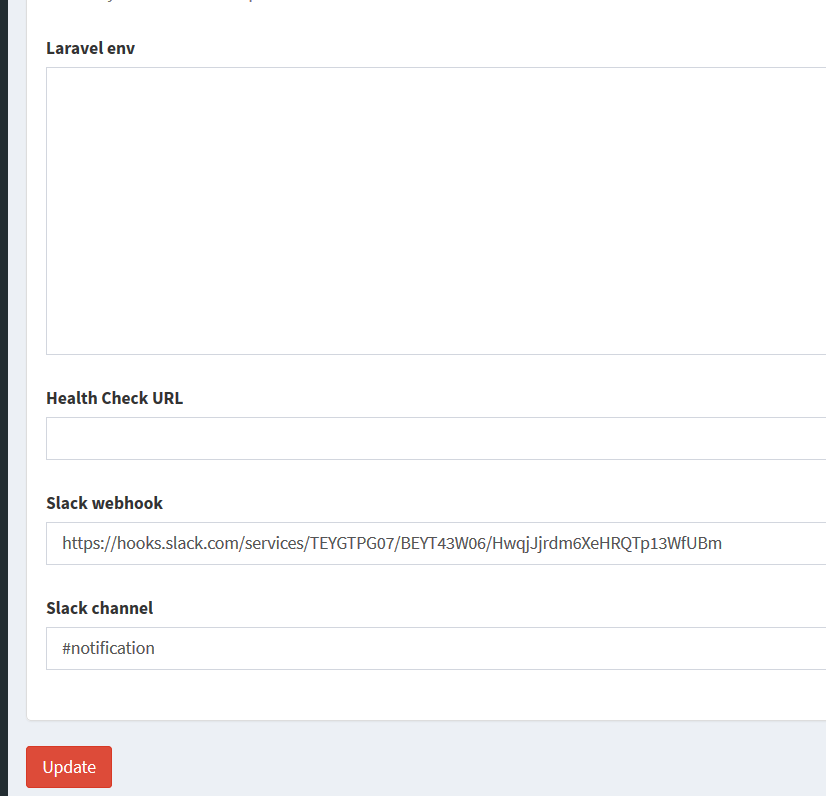
Klik Update dan kita test dengan Deployment Jobs, jika berhasil maka akan muncul notifikasi pada channel #notifaction , seperti gambar dibawah ini :
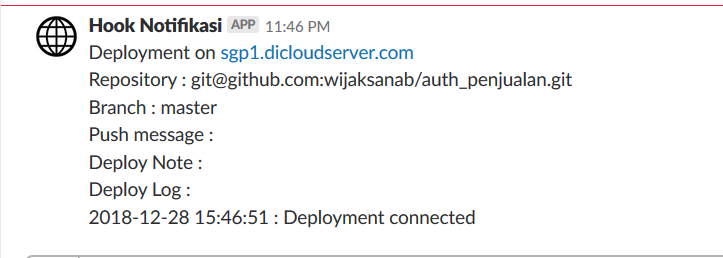
Sekian terima kasih.
Technical Support in dicloud.id
